4-河北农信电话支付终端安装与操作指南(升腾设备)(必用)
- 格式:doc
- 大小:973.00 KB
- 文档页数:22
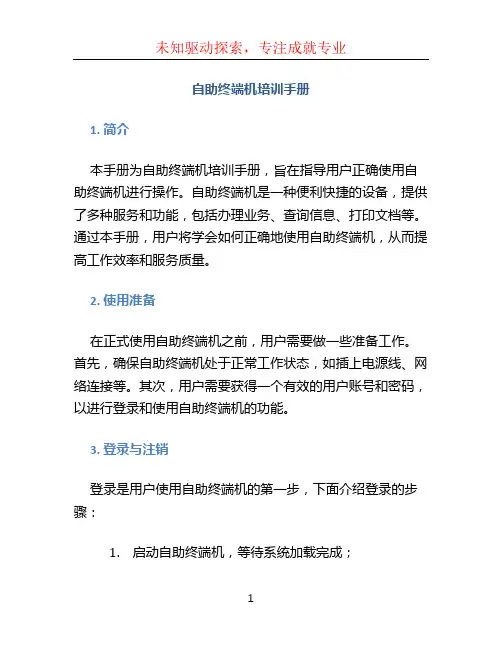
自助终端机培训手册1. 简介本手册为自助终端机培训手册,旨在指导用户正确使用自助终端机进行操作。
自助终端机是一种便利快捷的设备,提供了多种服务和功能,包括办理业务、查询信息、打印文档等。
通过本手册,用户将学会如何正确地使用自助终端机,从而提高工作效率和服务质量。
2. 使用准备在正式使用自助终端机之前,用户需要做一些准备工作。
首先,确保自助终端机处于正常工作状态,如插上电源线、网络连接等。
其次,用户需要获得一个有效的用户账号和密码,以进行登录和使用自助终端机的功能。
3. 登录与注销登录是用户使用自助终端机的第一步,下面介绍登录的步骤:1.启动自助终端机,等待系统加载完成;3.输入用户账号和密码,点击登录按钮;4.等待系统验证账号和密码的正确性;5.登录成功后,用户将获得相应的权限和功能。
注销是用户使用自助终端机的最后一步,下面介绍注销的步骤:1.确保当前没有未完成的操作;2.点击屏幕上的注销按钮;3.等待系统注销当前用户;4.注销成功后,用户将退出系统并回到登录界面。
4. 办理业务自助终端机提供了多种业务办理功能,包括开户、转账、缴费等。
下面以开户为例,介绍办理业务的步骤:1.登录系统,进入主菜单界面;3.在业务列表中选择“开户”选项;4.输入所需的信息,如姓名、身份证号码等;5.确认输入的信息无误后,点击提交按钮;6.等待系统处理并生成开户成功的提示信息;7.完成开户业务办理。
5. 查询信息自助终端机提供了多种信息查询功能,如余额查询、交易查询等。
下面以余额查询为例,介绍查询信息的步骤:1.登录系统,进入主菜单界面;2.点击“查询信息”功能按钮;3.在查询列表中选择“余额查询”选项;4.输入所需的信息,如账号、密码等;5.点击查询按钮,等待系统查询并显示余额信息;6.完成余额查询。
6. 打印文档自助终端机还提供了打印文档的功能,用户可以打印相关业务申请表、凭证等。
下面介绍打印文档的步骤:1.登录系统,进入主菜单界面;2.点击“打印文档”功能按钮;3.在文档列表中选择需要打印的文档;4.输入相关信息,如文档数量、打印要求等;5.点击打印按钮,等待系统处理打印任务;6.取出打印好的文档。
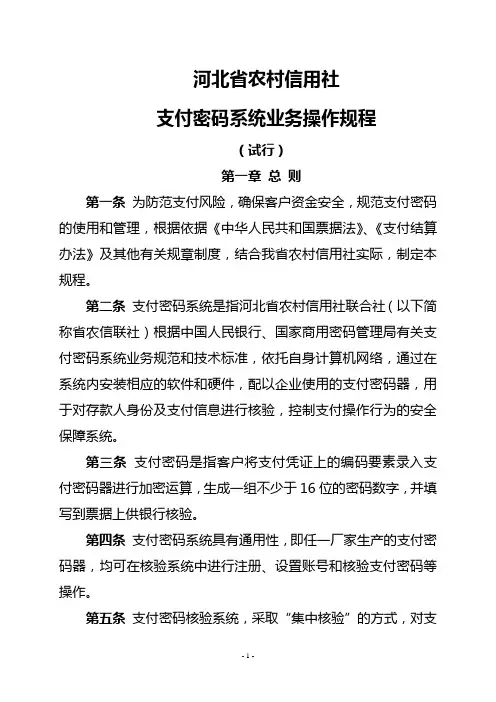
河北省农村信用社支付密码系统业务操作规程(试行)第一章总则第一条为防范支付风险,确保客户资金安全,规范支付密码的使用和管理,根据依据《中华人民共和国票据法》、《支付结算办法》及其他有关规章制度,结合我省农村信用社实际,制定本规程。
第二条支付密码系统是指河北省农村信用社联合社(以下简称省农信联社)根据中国人民银行、国家商用密码管理局有关支付密码系统业务规范和技术标准,依托自身计算机网络,通过在系统内安装相应的软件和硬件,配以企业使用的支付密码器,用于对存款人身份及支付信息进行核验,控制支付操作行为的安全保障系统。
第三条支付密码是指客户将支付凭证上的编码要素录入支付密码器进行加密运算,生成一组不少于16位的密码数字,并填写到票据上供银行核验。
第四条支付密码系统具有通用性,即任一厂家生产的支付密码器,均可在核验系统中进行注册、设置账号和核验支付密码等操作。
第五条支付密码核验系统,采取“集中核验”的方式,对支付密码的正确性和合法性进行核验与反馈。
第二章基本规定第六条凡在河北省农村信用社开立人民币单位银行结算账户(以下简称结算账户)的存款人,均可申请使用支付密码。
第七条存款人申请使用支付密码办理业务时,应与开户机构签订《河北省农村信用社支付密码器使用协议》(附件1,以下简称协议)。
第八条支付密码一经填写不得涂改,更改支付密码的支票无效。
第九条存款人约定使用支付密码办理支票业务的,对于通过支票影像交换系统提入的支票业务,系统会自动校验支付密码的正确性。
对于出票网点收到客户提交的实物支票,如果支票上填写了支付密码,网点柜员除了按照纸质票据审查要求审核支票上预留印鉴等凭证要素外,还需要通过支付密码核验系统对支付密码进行核验。
第十条各级营业机构设立“支付密码器保管登记簿”,规范支付密码器的入库、调拨、领用、收回、作废等手续。
第十一条对于存在质量问题、停止发售的支付密码器,应做好登记,及时向上级联社办理退库手续,集中进行处理。

农信银资金清算中心自助结算终端安装及现场培训指导手册二〇〇九年十二月五日本手册供农信系统自助结算终端设备安装及现场培训作指导之用,其包含自助结算终端设备安装步骤及现场培训两部分。
第一部分自助结算终端设备安装步骤1)领取装机包装机包内含:装机单、PSAM卡、押金单、绑定信息打印条;核对打印凭条信息与装机单信息的一致性(户名,账号,商户名,商户号,绑定电话)。
2)电话预约商户预约具体的装机时间(精确到小时);跟商户核对装机单上的地址信息,绑定电话,绑定户名是否正确(信息错误的返还相关人员);提醒商户准备相关证件及押金;当天预约不到或证件不全的商户,需要预约下次准确的装机时间。
3)领取机具确定机具配件齐全(密码键盘,电源线,电话线);随身多备两条电话线。
4)装机前检查前往商户处装机,到达商户地点,检查装机环境条件;确认装机表所有信息的正确性,核实证件的有效性(如有无年检,是否在有效期内);出示押金收据,说明交押金的方式(转账或现金);检查装机点附近是否有电源插座,确保机具电源线长度能连得上插座。
5)安装自助终端拆箱,注意包装盒方向(贴了机具编号的一面为上);打开密码键盘底盖,拿出PSAM卡,取出芯片部分;找到第一个PSAM卡插槽,将PSAM卡芯片金属面朝下,卡片缺口方朝上,插入第一个PSAM卡插槽,合上底盖并拧上螺钉;将密码键盘接上机具(注:向商户示范密码键盘正确的接法,并尽量减少密码键盘插拔次数);将打印纸装入纸盒,注意打印纸朝向,并提示商户打印纸安装方法;将电源线接上通电。
6)预拨外线设置打开电源,(若密码键盘LCD不亮,表示密码键盘没有接好);进入签到页面,提示输入操作员号;询问商户拨外线是否需要加拨其他号码,如有加拨其他号码需输入操作员号“99”,输入操作员密码“12345678”按确认进入系统管理员功能菜单页面。
按1“进入系统参数”设置,按6“预拨号码设置”设置预拨外线号。
7)激活终端输入操作员号“99”, 按【确认】,然后输入操作密码: “12345678”,按【确认】进入激活菜单;按【2】激活终端,启动激活程序;激活成功,与客户确认绑定账号和户名,并在装机表上填写”机具系列号”,按【返回】键退回到签到页面;权限说明: 该操作员主要是用于第一次使用终端或者更换终端时激活终端。
![[应用文书]农信电话POS安装说明](https://uimg.taocdn.com/4adb2337fad6195f312ba65c.webp)
电话POS安装说明一、预拨外线号码设置将已灌好密钥的密码键盘、话筒、电话线、电源线等与POS机具连接后,在机具上选择“菜单/OK”键,选择“参数设置”,继续选择“高级设置”,选择“预拨外线号码”,并将其设置为设为:4006709668,其中密码为“888888”。
二、电话POS联机交易操作利用电话POS办理业务,应先安装打印纸,然后选择机具右侧中国银联标志下方的“银行业务”,“终端签到”后可选择相应选项进行交易操作。
1、终端签到使用电话POS办理业务时,选择右侧中国银联标志下方的“银行业务”,应首先选择“终端签到”交易,交易成功后,终端屏幕显示“签到成功”。
2、支付交易(1)转账收款该交易为账务性交易,刷客户卡将持卡人账户资金转入商户收款账户。
签约商户在电话POS终端上选择“转账收款”交易,输入交易金额,刷客户卡。
交易成功后,将客户卡资金转入商户收款账户,并打印“电话POS收款交易凭条”。
(2)转账付款本交易为账务性交易,将商户付款账户资金转入客户账户。
签约商户在电话POS终端上选择“转账付款”交易,输入交易金额和客户账号,刷商户付款卡。
交易成功后,将商户付款账户资金转入客户账户,并打印“电话POS转账付款通知”。
如客户账户非本行账户或付款金额大于1万元时,需先到签约网点对收款人信息进行维护。
3、查询交易(1)银行卡余额查询本交易为非账务性交易,通过电话POS终端刷银行卡,输入银行卡密码,联机查询该银行卡账户余额。
本交易支持7*24小时操作,只能查询本行卡余额,必须刷卡且输入正确密码。
(2) 终端交易汇总查询本交易为非账务性交易,签约商户查询某一时段内通过电话POS办理的交易汇总清单,即电话POS各类交易的总金额和总笔数。
本交易支持7*24小时操作。
签约商户须输入查询的起止日期,日期格式为YYYY-MM-DD。
(3)商户账户当日交易明细查询本交易为非账务性交易,签约商户使用电话POS终端,输入终端密码,联机查询电话POS绑定结算账户当日的最后3笔交易明细。
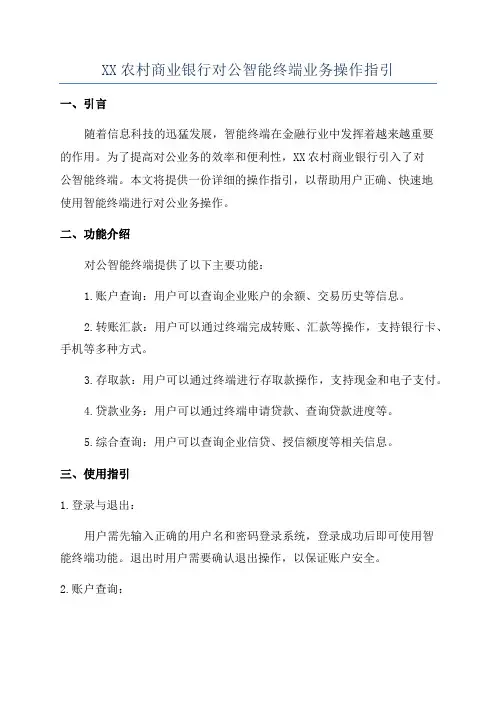
XX农村商业银行对公智能终端业务操作指引一、引言随着信息科技的迅猛发展,智能终端在金融行业中发挥着越来越重要的作用。
为了提高对公业务的效率和便利性,XX农村商业银行引入了对公智能终端。
本文将提供一份详细的操作指引,以帮助用户正确、快速地使用智能终端进行对公业务操作。
二、功能介绍对公智能终端提供了以下主要功能:1.账户查询:用户可以查询企业账户的余额、交易历史等信息。
2.转账汇款:用户可以通过终端完成转账、汇款等操作,支持银行卡、手机等多种方式。
3.存取款:用户可以通过终端进行存取款操作,支持现金和电子支付。
4.贷款业务:用户可以通过终端申请贷款、查询贷款进度等。
5.综合查询:用户可以查询企业信贷、授信额度等相关信息。
三、使用指引1.登录与退出:用户需先输入正确的用户名和密码登录系统,登录成功后即可使用智能终端功能。
退出时用户需要确认退出操作,以保证账户安全。
2.账户查询:进入账户查询功能后,用户可以选择查询账户余额、交易明细等。
选择查询项后,系统会自动显示相应信息。
3.转账汇款:用户可以选择转账、汇款等操作,并输入收款方账号和金额。
系统会自动验证账号正确性和余额充足性,然后进行转账或汇款操作。
4.存取款:用户选择存款操作后,系统会显示当前存款方式的选择界面,用户选择现金或电子支付等方式,并输入存款金额。
进行取款操作时,用户需要输入取款金额,然后系统自动扣除相应金额。
5.贷款业务:用户可以选择贷款申请、贷款查询等操作。
贷款申请时,用户需要按照系统提示输入相关信息,并提交申请。
贷款查询时,用户可以查询当前贷款进度、贷款余额等。
6.综合查询:进入综合查询功能后,用户可以查询企业信贷信息、授信额度等相关信息。
用户需按照系统提示选择查询项,并输入相关信息。
四、注意事项1.用户在使用智能终端时需保证账号和密码的安全性,切勿泄露给他人。
2.用户在进行转账、汇款、贷款等操作时,需仔细核对对方账户信息以及操作金额,以防错误操作。
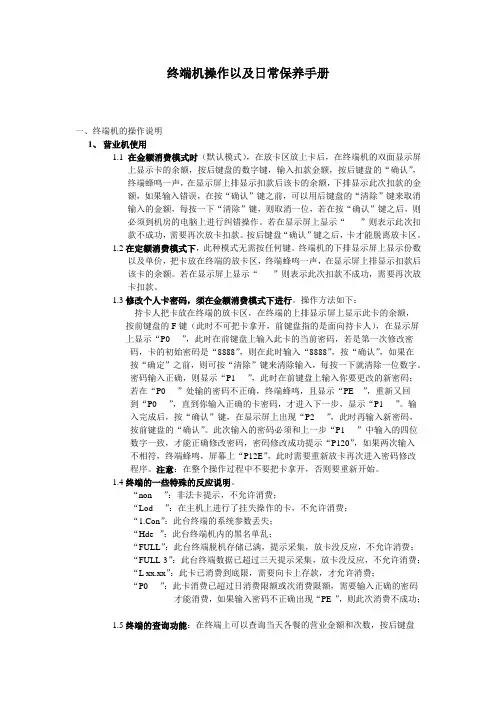
终端机操作以及日常保养手册一、终端机的操作说明1、营业机使用1.1在金额消费模式时(默认模式),在放卡区放上卡后,在终端机的双面显示屏上显示卡的余额,按后键盘的数字键,输入扣款金额,按后键盘的“确认”,终端蜂鸣一声,在显示屏上排显示扣款后该卡的余额,下排显示此次扣款的金额,如果输入错误,在按“确认”键之前,可以用后键盘的“清除”键来取消输入的金额,每按一下“清除”键,则取消一位,若在按“确认”键之后,则必须到机房的电脑上进行纠错操作。
若在显示屏上显示“-----”则表示此次扣款不成功,需要再次放卡扣款。
按后键盘“确认”键之后,卡才能脱离放卡区。
1.2在定额消费模式下,此种模式无需按任何键。
终端机的下排显示屏上显示份数以及单价,把卡放在终端的放卡区,终端蜂鸣一声,在显示屏上排显示扣款后该卡的余额。
若在显示屏上显示“-----”则表示此次扣款不成功,需要再次放卡扣款。
1.3修改个人卡密码,须在金额消费模式下进行。
操作方法如下:持卡人把卡放在终端的放卡区,在终端的上排显示屏上显示此卡的余额,按前键盘的F键(此时不可把卡拿开,前键盘指的是面向持卡人),在显示屏上显示“P0----”,此时在前键盘上输入此卡的当前密码,若是第一次修改密码,卡的初始密码是“8888”,则在此时输入“8888”,按“确认”,如果在按“确定”之前,则可按“清除”键来清除输入,每按一下就清除一位数字。
密码输入正确,则显示“P1----”,此时在前键盘上输入你要更改的新密码;若在“P0----”处输的密码不正确,终端蜂鸣,且显示“PE---”,重新又回到“P0----”,直到你输入正确的卡密码,才进入下一步,显示“P1----”。
输入完成后,按“确认”键,在显示屏上出现“P2----”,此时再输入新密码,按前键盘的“确认”。
此次输入的密码必须和上一步“P1----”中输入的四位数字一致,才能正确修改密码,密码修改成功提示“P120”,如果两次输入不相符,终端蜂鸣,屏幕上“P12E”,此时需要重新放卡再次进入密码修改程序。
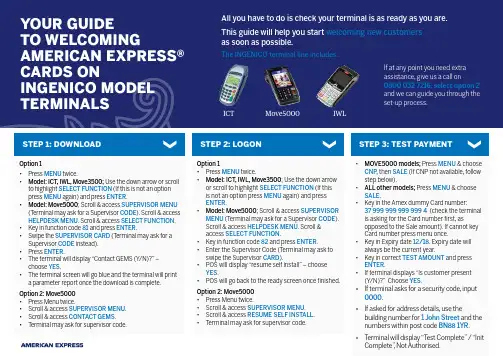
Option 1• PressMENU twice. • M odel: ICT , IWL, Move3500;Use the down arrow or scroll to highlight SELECT FUNCTION (If this is not an option press MENU again) and press ENTER .• M odel: Move5000; Scroll & access SUPERVISOR MENU (T erminal may ask for a Supervisor CODE ). Scroll & access HELPDESK MENU . Scroll & access SELECT FUNCTION .• K ey in function code 81 and press ENTER .• S wipe the SUPERVISOR CARD (T erminal may ask for a Supervisor CODE instead).• P ress ENTER .• T he terminal will display “Contact GEMS (Y /N)?” – choose YES .• T he terminal screen will go blue and the terminal will print a parameter report once the download is complete.Option 2: Move5000 • Press Menu twice.• Scroll & access SUPERVISOR MENU . • Scroll & access CONTACT GEMS . • T erminal may ask for supervisor code.Page 1 of 2ICT Move5000IWLOption 1• Press MENU twice. • M odel: ICT , IWL, Move3500; Use the down arrow or scroll to highlight SELECT FUNCTION (If this is not an option press MENU again) and press ENTER .• M odel: Move5000; Scroll & access SUPERVISOR MENU (T erminal may ask for a Supervisor CODE ). Scroll & access HELPDESK MENU . Scroll & access SELECT FUNCTION .• K ey in function code 82 and press ENTER .• E nter the Supervisor Code (T erminal may ask to swipe the Supervisor CARD ).• P OS will display “resume self install” – choose YES .• P OS will go back to the ready screen once finished.Option 2: Move5000• Press Menu twice.• Scroll & access SUPERVISOR MENU .• Scroll & access RESUME SELF INSTALL .• T erminal may ask for supervisor code.• M OVE5000 models; Press MENU & choose CNP , then SALE (If CNP not available, follow step below).• A LL other models; Press MENU & choose SALE .• K ey in the Amex dummy Card number:37 999 999 999 999 4 (check the terminal is asking for the Card number first, asopposed to the Sale amount). If cannot key Card number press menu once.• K ey in Expiry date 12/18. Expiry date will always be the current year.• K ey in correct TEST AMOUNT and press ENTER .• I f terminal displays “Is customer present (Y/N)?” Choose YES .• I f terminal asks for a security code, input 0000.• I f asked for address details, use thebuilding number for 1 John Street and the numbers within post code BN88 1YR .• T erminal will display “T est Complete” / “InitComplete”, Not Authorised.welcoming new customers The INGENICO terminal line includes:0800 032 7216, select option 2 set-up process.*Please use the calendar year of your test transaction.We’re here to help Monday to Friday, 8am to 6pm, and Saturday and Bank Holidays (excluding Christmas Day and New Y ear’s Day), 9am to 5pm. Please have your Merchant Account details to hand and be prepared to answer some security questions before we can discuss your Account. Because we want to make sure we’re doing a good job, we may monitor or record our calls. American Express Payment Services Limited. Registered Office: Belgrave House, 76 Buckingham Palace Road, London SW1W 9AX, United Kingdom. Registered in England and Wales with Company Number 06301718. American Express Payment Services Limited is authorised in the United Kingdom by the Financial Conduct Authority under the Payment Services Regulations 2017 with Reference Number 484347 for the provision of payment services.Y our terminal is now set up and readyto accept American Express Cards.PLEASE REMEMBER TO SET THE DATE AND TIMEON YOUR DEVICE PRIOR TO USE.T o do this, press Function 30 and follow the on-screen instructions.Page 2 of 2If you have been unable to activate using our set-up guide, please contact your terminal provider for assistance.If you experience non set-up related problems, view our Common Errors and Issues guide.This is your American Express T est Card Card No - 37 999 999 999 999 4 Expiry Date - 12/calendar year* Please keep these details safe.TEST TRANSACTION AMOUNTS:Barclays (BARC)£850.01WorldPay/Cardsave/Handepay (SMS)£900.01LTSB/Cardnet/FDGL (LTSB)£955.01Clover/Payment Sense/Merchant Rentals (FDMS/HBOS)£470.01Allied Irish (AIB)£440.01Rapyd (Valitor/Chip&Pin)£325.01T akePayments £505.01Pax£200.01。
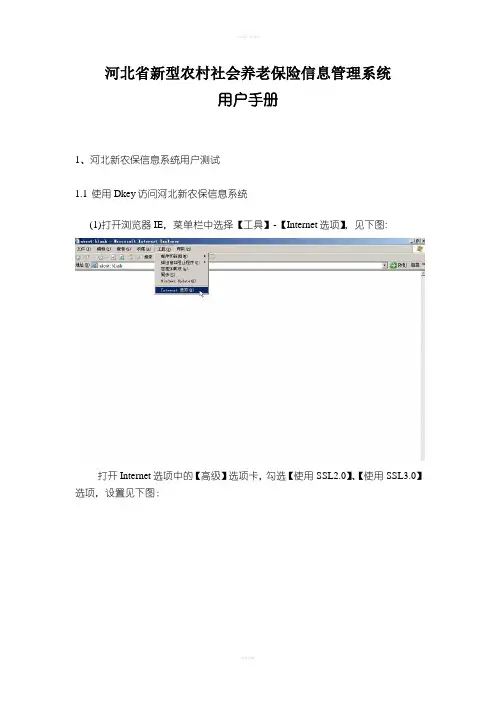
河北省新型农村社会养老保险信息管理系统用户手册1、河北新农保信息系统用户测试1.1 使用Dkey访问河北新农保信息系统(1)打开浏览器IE,菜单栏中选择【工具】-【Internet选项】,见下图:打开Internet选项中的【高级】选项卡,勾选【使用SSL2.0】、【使用SSL3.0】选项,设置见下图:设置好浏览器之后,直接在IE地址栏输入SSL VPN的登录页地址来登录SSL VPN。
(3)打开网页,在“地址栏”输入地址,网通用户访问http://121.28.25.21;电信用户访问http://222.222.61.88。
提示“安全警报”,见下图。
选择【是】,系统打开河北新农保主界面,见下图。
【登录】连接用于用户名、密码认证用户登录。
【证书登陆】连接用于数字证书认证用户登录(数字证书手动安装在IE上的用户)。
【DKey登录】连接用于DKey认证用户登录(包括有驱DKey和无驱DKey)。
注:DKey认证用户必须安装DKey驱动。
计算机首次使用Dkey(密钥)时,需要安装Dkey驱动,网通用户访问http://121.28.25.21;电信用户访问http://222.222.61.88。
打开SSL VPN登录界面,点“下载Dkey驱动”,【下载Dkey驱动】,将打开下载DKey驱动窗口,可选择“在线安装”或“下载”。
若用户选择“下载”,则将安装文件下载到本地计算机后,先接文件解压后,再双击dkeyinst.exe文件进行安装,见下图:【手动安装组件】,将打开安装所有组件窗口, 见下图。
点“下载”,打开文件下载窗口,点“运行”,系统自动安装所有组件;点“下载”,将文安装文件下载到本地计算机后,再手动安装。
(2)安装完毕后,请将Dkey插入计算机,将弹出对话框,见下图;【不再显示该对话框】选项,选中后将不再提示该对话框;【确定】按钮将打开PIN修改对话框,旧PIN码为123456,再输入新的PIN 码,点〖确定〗按钮。

一,客户端软件安装
1,运行setup(如果不能运行请先安装dotnetfx插件.exe)
2,客户端软件设置,“联网核查管理”,修改“核查网址”,“登陆用户名”,“密码”,保存。
3,“打印位置调整”,选择打印机,注意:“直接打印”那个勾去掉。
保存。
4,“串口设置”:如果是PC机参数分别为:com1,57600,None,8,,1。
如果是图形终端,需要看插在第几个串口上了。
其它参数都相同。
保存。
设置完串口,请完全关闭程序,重新启动程序。
二.客户端软件已经设置为开机自动启动,因此设置完毕并测试成功后,请将桌面图标删掉,防止柜员误操作。
三.串口线请插在身份证鉴别仪“黑色圆口”上。
四通S10-1七合一身份证终端硬件使用说明
设置:
为了安装便捷,身份证读卡器不需要直接与打印机相连。
点击F5进入功能设置,初始密码“666666”(按F6即为数字6)
在功能设置主页面,点击“快捷键设置”
将“本地打印机”全部更改为“网络打印机”。
务必“保存”。
使用:
身份证放置于读卡区域,“滴”的一声过后开始操作。
一.按F1:联网核查结果回馈、打印核查结果。
按F2:联网核查结果回馈、打印核查结果、打印身份证正反面。
按F3:打印身份证正反面(不做联网核查)
按F4:联网核查结果回馈(不做任何打印)
按F5:功能设置
注:遇到未知问题,请先重启该设备。
每天注意开关机。

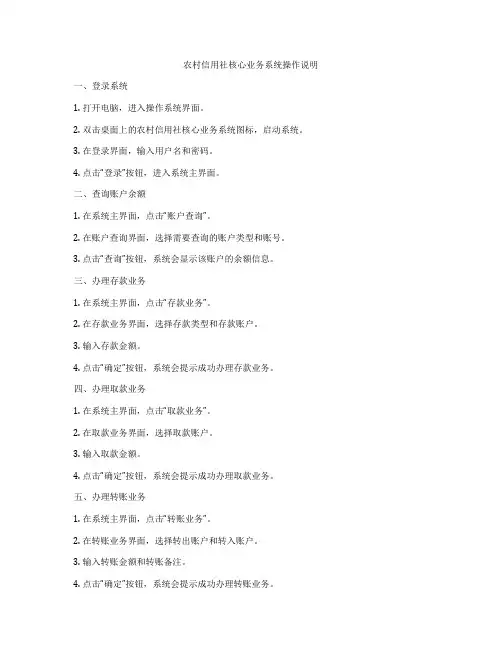
农村信用社核心业务系统操作说明一、登录系统1. 打开电脑,进入操作系统界面。
2. 双击桌面上的农村信用社核心业务系统图标,启动系统。
3. 在登录界面,输入用户名和密码。
4. 点击“登录”按钮,进入系统主界面。
二、查询账户余额1. 在系统主界面,点击“账户查询”。
2. 在账户查询界面,选择需要查询的账户类型和账号。
3. 点击“查询”按钮,系统会显示该账户的余额信息。
三、办理存款业务1. 在系统主界面,点击“存款业务”。
2. 在存款业务界面,选择存款类型和存款账户。
3. 输入存款金额。
4. 点击“确定”按钮,系统会提示成功办理存款业务。
四、办理取款业务1. 在系统主界面,点击“取款业务”。
2. 在取款业务界面,选择取款账户。
3. 输入取款金额。
4. 点击“确定”按钮,系统会提示成功办理取款业务。
五、办理转账业务1. 在系统主界面,点击“转账业务”。
2. 在转账业务界面,选择转出账户和转入账户。
3. 输入转账金额和转账备注。
4. 点击“确定”按钮,系统会提示成功办理转账业务。
六、办理贷款业务1. 在系统主界面,点击“贷款业务”。
2. 在贷款业务界面,选择贷款类型和贷款账户。
3. 输入贷款金额和贷款期限。
4. 点击“确定”按钮,系统会提示成功办理贷款业务。
七、办理还款业务1. 在系统主界面,点击“还款业务”。
2. 在还款业务界面,选择还款账户和还款方式。
3. 输入还款金额和还款日期。
4. 点击“确定”按钮,系统会提示成功办理还款业务。
八、办理转存业务1. 在系统主界面,点击“转存业务”。
2. 在转存业务界面,选择转出账户和转入账户。
3. 输入转存金额。
4. 点击“确定”按钮,系统会提示成功办理转存业务。
九、办理查询业务1. 在系统主界面,点击“查询业务”。
2. 在查询业务界面,选择需要查询的业务类型。
3. 输入查询条件。
4. 点击“查询”按钮,系统会显示相关的查询结果。
十、修改个人信息1. 在系统主界面,点击“个人信息”。
电子支付系统安装与调试
本文档介绍了电子支付系统的安装和调试步骤,旨在帮助用户顺利地设置和启动系统。
步骤1:准备工作
在安装之前,确保已经准备好以下物品:
- 电子支付系统的安装包
- 计算机/服务器
- 操作系统(例如,Windows或Linux)
步骤2:安装系统
1. 打开操作系统,并将电子支付系统的安装包解压缩到一个选择的目录中。
2. 打开终端/命令行窗口,并进入安装包所在的目录。
3. 运行安装命令,并按照屏幕上的提示进行安装。
确保输入正确的安装选项和参数。
步骤3:配置系统
1. 安装完成后,进入系统配置界面。
2. 提供必要的配置信息,例如数据库连接参数、API密钥等。
确保信息的准确性和完整性。
3. 确认配置信息后,保存并退出配置界面。
步骤4:启动系统
1. 返回终端/命令行窗口,运行启动命令。
2. 等待系统启动完成,并确保没有错误或异常提示。
步骤5:调试系统
1. 打开系统的调试界面,检查系统的各个功能是否正常运行。
2. 如果发现任何错误或异常,根据系统的日志或错误提示,进行适当的故障排除。
注意事项
- 在安装和配置系统时,请确保网络连接稳定和可靠。
- 对于故障排除,建议参考系统提供的文档或联系技术支持团队。
- 在调试系统时,可以模拟真实的交易环境,以确保系统的稳定性和安全性。
以上就是电子支付系统安装与调试的简要步骤指南。
如果遇到任何问题,请及时查阅系统文档或寻求相关的技术支持。
祝您顺利完成安装和调试工作!。
农民手机操作使用指导手册第一章:农民手机基础操作 (4)1.1 开机与关机 (4)1.1.1 开机操作 (4)1.1.2 关机操作 (4)1.2 拨打与接听电话 (4)1.2.1 拨打电话 (4)1.2.2 接听电话 (4)1.3 使用通讯录 (4)1.3.1 查找联系人 (4)1.3.2 添加联系人 (5)1.3.3 修改联系人信息 (5)1.3.4 删除联系人 (5)第二章:手机应用软件使用 (5)2.1 安装与卸载应用 (5)2.1.1 安装应用 (5)2.1.2 卸载应用 (5)2.2 使用常用应用软件 (5)2.2.1 社交软件 (6)2.2.2 浏览器 (6)2.2.3 摄像头 (6)2.2.4 地图导航 (6)2.3 应用软件权限管理 (6)2.3.1 权限管理概述 (6)2.3.2 权限管理操作 (6)第三章:手机浏览器与网络应用 (6)3.1 浏览器的使用 (7)3.1.1 打开浏览器 (7)3.1.2 输入网址 (7)3.1.3 导航与页面切换 (7)3.1.4 书签管理 (7)3.2 搜索信息 (7)3.2.1 打开搜索界面 (7)3.2.2 输入关键词 (7)3.2.3 搜索结果筛选 (7)3.2.4 查看搜索结果 (7)3.3 网络安全与隐私保护 (7)3.3.1 使用安全浏览器 (8)3.3.2 注意网址安全 (8)3.3.3 设置密码保护 (8)3.3.4 谨慎填写个人信息 (8)3.3.5 定期清理缓存 (8)第四章:手机多媒体功能 (8)4.1 拍照与摄像 (8)4.1.1 拍照基本操作 (8)4.1.2 摄像基本操作 (8)4.2 播放音乐与视频 (8)4.2.1 播放音乐 (9)4.2.2 播放视频 (9)4.3 管理手机相册 (9)4.3.1 相册基本操作 (9)4.3.2 相册整理与分享 (9)第五章:手机通讯与社交 (9)5.1 使用短信与彩信 (9)5.1.1 发送短信 (9)5.1.2 发彩信 (10)5.1.3 管理短信与彩信 (10)5.2 使用与QQ (10)5.2.1 的基本操作 (10)5.2.2 QQ的基本操作 (10)5.3 社交软件的隐私设置 (10)5.3.1 好友验证 (10)5.3.2 隐藏个人信息 (10)5.3.3 加密聊天记录 (10)5.3.4 聊天内容举报 (11)第六章:手机支付与消费 (11)6.1 绑定银行卡 (11)6.1.1 打开手机银行APP (11)6.1.2 登录账户 (11)6.1.3 绑定银行卡 (11)6.2 使用与支付 (11)6.2.1 与安装 (11)6.2.2 注册与登录 (11)6.2.3 绑定银行卡 (11)6.2.4 使用支付 (11)6.3 消费安全与防范 (12)6.3.1 设置支付密码 (12)6.3.2 关注账户安全 (12)6.3.3 防范诈骗 (12)6.3.4 使用安全工具 (12)6.3.5 注意支付环境 (12)第七章:手机地图与导航 (12)7.1 使用手机地图 (12)7.1.1 打开地图应用 (12)7.1.2 查看当前位置 (12)7.1.4 调整地图比例 (12)7.1.5 标记地点 (13)7.2 导航与路线规划 (13)7.2.1 启动导航 (13)7.2.2 规划路线 (13)7.2.3 实时导航 (13)7.2.4 导航结束 (13)7.3 实时交通信息 (13)7.3.1 查看实时路况 (13)7.3.2 避免拥堵 (13)7.3.3 收藏常用路线 (13)7.3.4 实时公交查询 (13)第八章:手机生活服务 (14)8.1 查询天气与新闻 (14)8.1.1 天气查询 (14)8.1.2 新闻查询 (14)8.2 使用在线购物与缴费 (14)8.2.1 在线购物 (14)8.2.2 缴费服务 (14)8.3 农业信息查询 (14)8.3.1 农业政策查询 (14)8.3.2 农业市场信息查询 (14)第九章:手机故障与解决 (15)9.1 常见手机故障 (15)9.1.1 硬件故障 (15)9.1.2 软件故障 (15)9.2 手机故障排查与解决 (15)9.2.1 硬件故障排查与解决 (15)9.2.2 软件故障排查与解决 (15)9.3 手机保养与维护 (16)9.3.1 避免手机进水:在潮湿环境下使用手机时,注意防水。
电子支付终端的使用操作规程电子支付终端是现代商业交易中广泛应用的一种便捷工具,本文将介绍电子支付终端的使用操作规程,以确保用户能够正确、高效地使用此类终端进行支付。
一、终端准备1. 检查终端外观是否完好,确保无明显损坏。
2. 确认终端的电源线和连接线是否牢固连接。
二、开机操作1. 按下终端的电源按钮,等待终端启动。
2. 输入正确的系统登录账号和密码。
3. 等待终端系统加载完成,确保终端正常工作。
三、账户登录1. 选择“账户登录”选项,进入登录页面。
2. 输入正确的账户名和密码。
3. 点击“登录”按钮,等待系统验证账户信息。
4. 登录成功后,系统将显示账户的基本信息。
四、支付操作1. 选择“支付”功能,进入支付页面。
2. 输入支付金额,并选择支付方式(如刷卡、扫码等)。
3. 确认支付信息无误后,点击“确认支付”按钮。
4. 根据终端要求,进行指纹或密码验证。
5. 支付成功后,终端会显示支付成功的提示信息。
五、退款操作1. 选择“退款”功能,进入退款页面。
2. 输入退款金额,并选择退款方式(如原路退款、现金退款等)。
3. 确认退款信息无误后,点击“确认退款”按钮。
4. 根据终端要求,进行指纹或密码验证。
5. 退款成功后,终端会显示退款成功的提示信息。
六、打印操作1. 选择“打印”功能,进入打印页面。
2. 根据需要选择打印支付凭证或退款凭证。
3. 确认打印内容无误后,点击“确认打印”按钮。
4. 终端将自动打印所需凭证。
七、日常维护1. 定期清洁终端外壳,并保持终端通风良好。
2. 随时检查终端连接线是否牢固,如发现松动应及时修复。
3. 定期检查终端系统更新,并根据需要进行升级操作。
4. 注意保护终端液晶屏,避免刮擦和碰撞。
八、安全注意事项1. 不得将账户名和密码透露给他人,以免造成资金损失。
2. 选择安全可靠的支付渠道,避免使用未知或不明来源的终端。
3. 如遇到终端异常或遭遇不正常的支付情况,应及时联系终端提供商或支付机构解决问题。
农资销售终端帮助教程一、前言随着农业现代化的推进,农资销售终端成为了农民购买农资的主要渠道之一。
为了帮助广大用户更好地使用农资销售终端并提高购买效率,特编写本教程。
本教程将从终端下载、登录、商品查询、购物车管理、订单提交、支付等方面进行详细介绍。
希望本教程能够帮助用户更好地使用农资销售终端,提高工作效率。
二、终端下载与安装农资销售终端通常提供Android和iOS版本,用户可以根据自己的手机系统选择对应的版本进行下载和安装。
具体操作步骤如下:1. 在应用商店或官方网站上搜索农资销售终端;2. 找到并点击相应的终端应用;3. 点击“下载”或“安装”按钮;4. 等待下载和安装完成。
三、登录与账号注册1. 打开终端应用;2. 点击“注册”按钮,进入注册页面;3. 输入手机号码并获取验证码;4. 输入验证码,设置登录密码;5. 点击“注册”按钮完成注册。
根据终端的要求,用户可能还需要填写其他个人信息,如姓名、地址等。
注册完成后,用户即可使用手机号码和密码登录。
四、商品查询与浏览1. 打开终端应用;2. 在首页上方的搜索框中输入商品关键词,点击搜索图标;3. 终端将显示与关键词相关的商品列表;4. 用户可以点击某个商品进入商品详情页面,了解该商品的详细信息,如价格、规格、使用说明等。
终端还通常提供分类浏览功能,用户可以通过选择不同的分类查看相关商品。
五、购物车管理1. 在商品详情页面,可以点击“加入购物车”按钮将该商品加入购物车;2. 用户还可以在购物车页面点击“继续购物”按钮继续浏览其他商品,或者点击“结算”按钮进入订单页面;3. 在购物车页面,用户可以对商品进行数量的增加和减少操作,也可以修改商品规格;4. 用户可以点击“删除”按钮将某个商品从购物车中移除。
六、订单提交与支付1. 在订单页面,用户可以查看购物车中的商品清单、商品数量和总价;2. 用户需要选择配送方式和支付方式,并填写相应的联系人信息和地址;3. 用户可以选择是否开具发票,填写发票抬头和税号(如果需要);4. 确认订单信息无误后,用户点击“提交订单”按钮,进入支付页面;5. 在支付页面,用户选择合适的支付方式完成支付。
黑龙江省农村信用社农民金融自助服务终端操作手册农民金融自助服务终端(以下简称自助终端),是一种新型金融电子支付工具,是安装在固定场所为农民办理规定业务需求的一种新型支农金融服务设备。
与ATM类似,通过对功能操作菜单的选择实现所需业务的办理,但与ATM不同的是,它不具备装钞箱和验钞功能,设备本身不对现金实物进行操作,通过自助终端设备管理员流动资金实现现金业务功能。
业务功能黑龙江省农村信用社辖内的自助终端能够实现存款、取款、鹤卡与鹤卡的转账、鹤卡与存折的转账、存折与存折转账、鹤卡与存折的余额查询、密码变更、口头挂失、存折补登等功能。
通过后期业务拓展,逐步实现代理业务和代缴业务模块,继而开发中间业务功能,打造真正的农民金融自助服务一站式平台。
相关名词解释1、设备管理员指导和协助客维护自助终端设备,设备管理员是使用、.户办理日常业务的聘用人员。
、设备管理员绑定账户2是设备管理员在所辖信用社开立设备管理员绑定账户,的鹤卡借记卡账户,该账户在业务办理前要与自助终端进行绑定。
卡内存有一定资金,用于办理自助终端中的现金业务操作。
基本规定、省内开立的鹤卡借记卡、个人结算存折,凭密码可1在自助终端上办理业务。
储蓄存折只能实现现金存款和转账存入功能,不支持现金支取和转出业务;、设备管理员不得保管客户的鹤卡、存折、密码等,2不得对客户收取额外的手续费;、自助终端不支持开户交易,不提供抹账交易,不提3供涉及重要空白凭证处理的交易,不办理需要验证身份信息的交易;、自助终端现阶段只支持黑龙江省农村信用社系统内4的账户业务,不支持跨行交易;5、无密码的存折只能办理存款业务;、批量开户且未在柜面首次更改密码的账户,只能在6自助终端办理存款业务;、自助终端服务不支持对公账户业务,只允许办理对7私业务。
.设备启动自助终端启动时必须按照以下步骤:、认真检查设备周围环境,确保电源、网络、自助终1 端各种设备连接可靠;、严格按照开启电源、网络设备、自助终端的先后顺2 序启动设备。